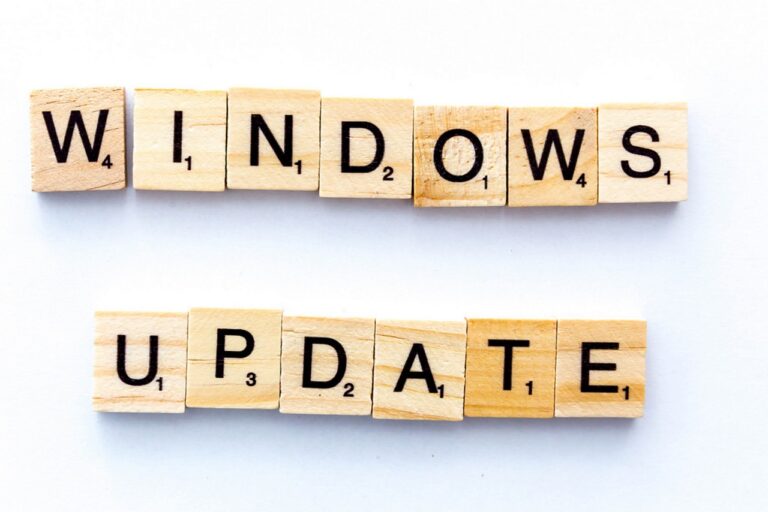Бесплатный графический эквалайзер Windows 10 с неограниченным количеством полос — это ваши варианты
Где находится эквалайзер звука Windows 10? Что ж, ответ — нет — с большим НО.
Потому что в системах Windows 10 вы МОЖЕТЕ использовать эквалайзер для настройки звука системы по своему вкусу. Это просто не родной звуковой эквалайзер Windows 10.
Программы для Windows, мобильные приложения, игры - ВСЁ БЕСПЛАТНО, в нашем закрытом телеграмм канале - Подписывайтесь:)
Если вы будете искать музыкальный эквалайзер в настройках звука Windows 10, то на первый взгляд ничего там не найдете.
Будь то в микшере Windows, настройках звука или параметрах звука — в самой Windows 10 нет эквалайзера.
Однако это обычно не означает, что вам нужно идти на компромисс в настройках звука для увеличения или уменьшения низких и высоких частот. Существует два основных способа использования эквалайзера Windows:
- Драйверный эквалайзер для аудиочипсетов Realtek
- Интерфейс Equalizer APO + Peace Equalizer как бесплатное решение
Драйвер для чипсета Realtech, который установлен в подавляющем большинстве систем Windows 10, к счастью, поставляется с собственным звуковым эквалайзером.
Прежде чем вы сможете использовать его, в вашей системе должен быть установлен соответствующий драйвер Realtek. Если это не так, скачать актуальную версию для многих звуковых чипов Realtech можно здесь.
Если ваш компьютер не использует звук Realtech или вам нужно действительно профессиональное решение, ниже мы покажем вам бесплатный Equalizer APO для Windows, который поддерживает более 31 полосы и пользовательские пресеты.
1. Эквалайзер Realtech Windows 10 для совместимых аудиочипсетов
Щелкнув правой кнопкой мыши по значку динамика в правой части панели задач, вы можете напрямую открыть «Настройки звука».
 Windows 10 — откройте настройки звука
Windows 10 — откройте настройки звука
Затем нажмите «Свойства устройства» чуть ниже селектора вашего устройства вывода.
 Windows 10 — Настройки — Звук — Свойства устройства.
Windows 10 — Настройки — Звук — Свойства устройства.
Откройте «Дополнительные свойства устройства».
 Windows 10 — Настройки — Свойства устройства — Дополнительные свойства устройства
Windows 10 — Настройки — Свойства устройства — Дополнительные свойства устройства
Это открывает параметры драйвера для вашего драйвера Realtek. Там вы переключаетесь на вкладку «Улучшения».
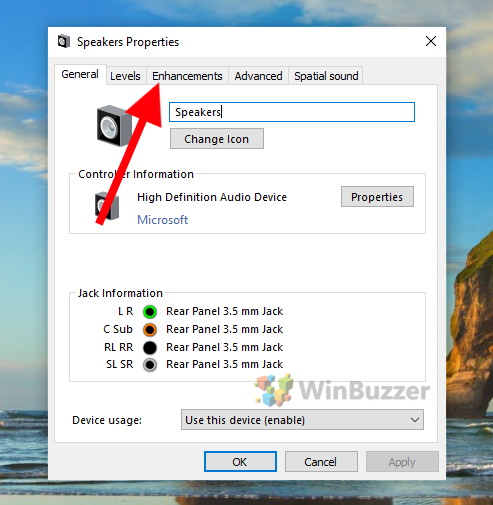 Windows 10 – Свойства динамиков – Улучшения
Windows 10 – Свойства динамиков – Улучшения
Там вы можете активировать различные звуковые эффекты, а также эквалайзер Windows 10. С помощью «Настройка» вы можете выбрать различные предустановленные звуковые профили для таких типов музыки, как поп, живая, клубная, рок, бас, высокие частоты, вокал, мощный танец, софт, вечеринка, классика и джаз.
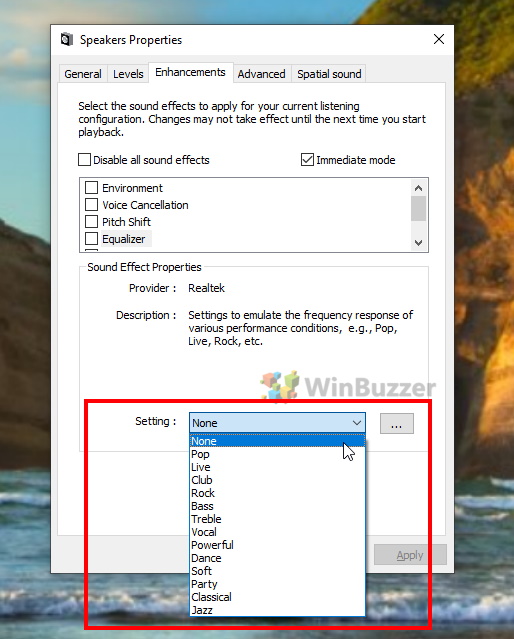 Windows 10 — Свойства динамиков — Улучшения — Настройка
Windows 10 — Свойства динамиков — Улучшения — Настройка
Нажав на кнопку справа с тремя точками, можно альтернативно открыть графический звуковой эквалайзер с привычными ползунками для разных частотных диапазонов.
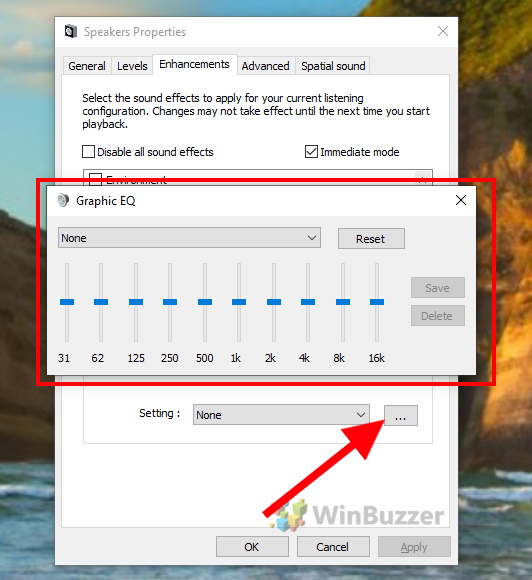 Windows 10 – Свойства динамиков – Улучшения – Графический эквалайзер
Windows 10 – Свойства динамиков – Улучшения – Графический эквалайзер
2. Equalizer APO для Windows 10 как мощная бесплатная альтернатива
Эквалайзер APO для Windows модернизирует вашу систему с помощью параметрического/графического эквалайзера, реализованного в виде Объект обработки звука. Майкрософт пишет:
«Windows позволяет OEM-производителям и сторонним производителям аудиооборудования включать настраиваемые эффекты обработки цифрового сигнала как часть дополнительных функций их аудиодрайвера. Эти эффекты упакованы как объекты обработки звука системных эффектов пользовательского режима (APO)».
Преимущество этого бесплатного эквалайзера заключается в том, что вы можете активировать его отдельно для любого аудиоустройства, что означает, что вы получаете как входной эквалайзер для микрофона, так и один для динамиков, наушников или линейного выхода.
 Эквалайзер APO — 31 полоса — ползунки
Эквалайзер APO — 31 полоса — ползунки
Эквалайзер APO поддерживает два предустановленных режима, чтобы использовать его как 15-полосный или 31-полосный эквалайзер. Однако в переменном режиме вы можете самостоятельно добавлять почти бесконечное количество ползунков частоты, чтобы еще лучше настроить звук. Полезный селектор мыши позволяет настраивать сразу несколько ползунков.
Эквалайзер APO с отдельной конфигурацией каналов также легко адаптируется к сложным настройкам вплоть до Dolby 7.1 Surround.
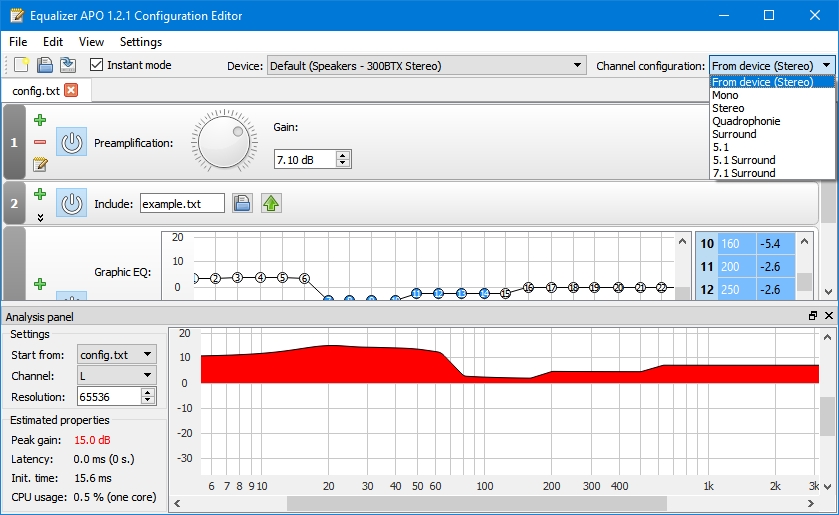 Equalizer APO – Channel ConfigurationPeace скачать эквалайзер
Equalizer APO – Channel ConfigurationPeace скачать эквалайзер
В качестве дополнения к Equalizer APO вы можете загрузить и установить бесплатное ПО. «Уравнитель мира» который представляет собой отдельный интерфейс ПК с Windows для Equalizer APO. Это позволяет сохранять и активировать снова одним щелчком мыши, горячей клавишей, треем или ярлыком на рабочем столе ваши собственные конфигурации (например, эквалайзер, пресеты, профили).
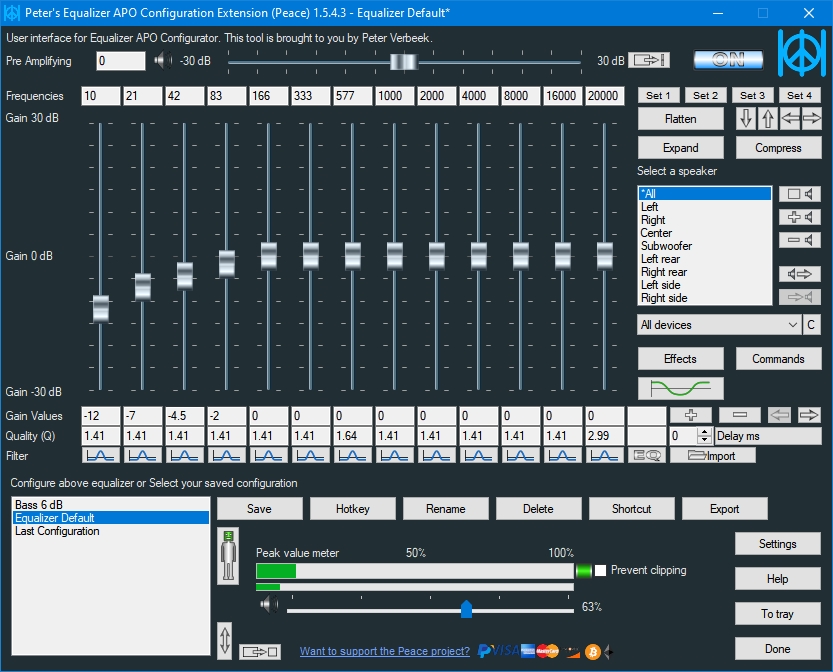 Интерфейс ПК Peace Equalizer Windows для Equalizer APO
Интерфейс ПК Peace Equalizer Windows для Equalizer APO
Программы для Windows, мобильные приложения, игры - ВСЁ БЕСПЛАТНО, в нашем закрытом телеграмм канале - Подписывайтесь:)